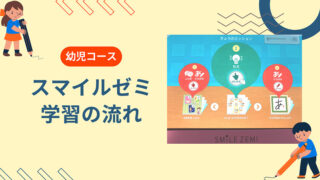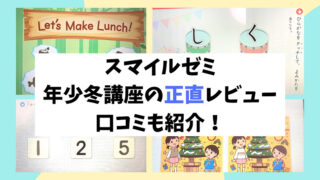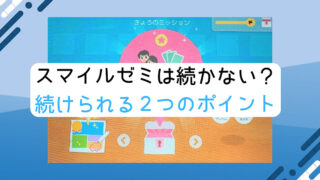閲覧ありがとうございます。
娘は年少冬講座を受講しています。主婦のはつがカエデです。
この記事では「スマイルゼミが届いてから始めるまで」をまとめています。
『届いたらどんなことをするのかな?』と思う方は参考にしてください。
スマイルゼミはインターネットを使って教材の配信が行われます。
なので家に無線LANルーターがあることと、
Wi-Fiでインターネット接続できる環境が必要です。
受講に必要な環境はこちら(公式サイト)をご覧ください。
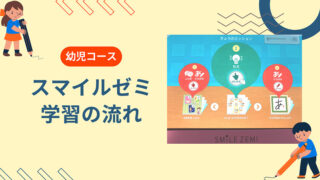
届いた時の様子
体験会での入会から4日後に、スマイルゼミBOXが届きました。
配送会社は佐川急便でした。
(2022年は12月20日までに入会を決めると「クリスマス仕様」で届けてくれました)
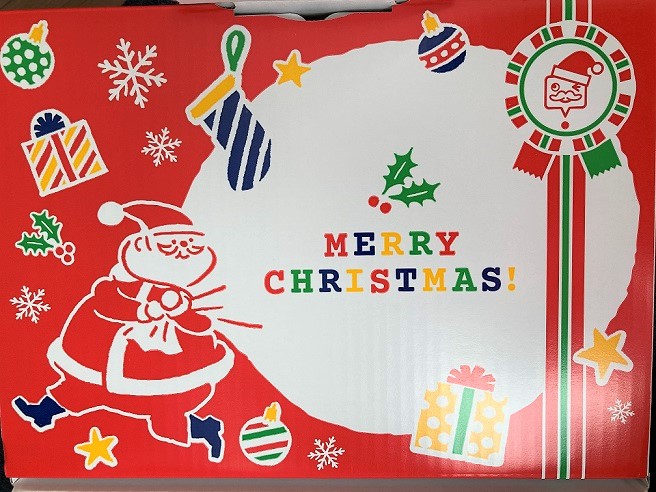

箱を開封してみた
箱の中身はこんな感じ。スタートガイトが一番上に入っていて、

スタートガイドの下には「タブレットカバー」が入ってました。
娘はピンク色を選びました。(カバーは入会時に水色・ピンク色から選べます)
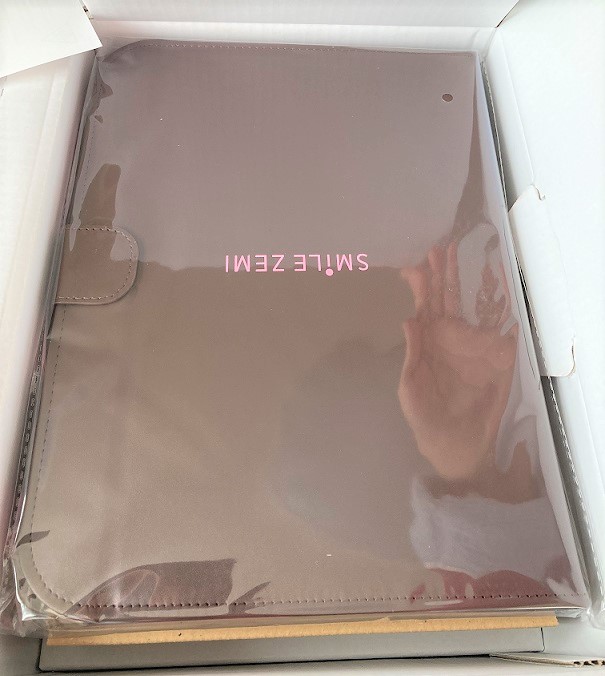

純正カバーはジャストシステム直営店で1980円(税込)で購入できます。
もしカバーが破損した・色を変えたい場合でも安心ですね。
次に、タブレットを収めた箱が入ってました。

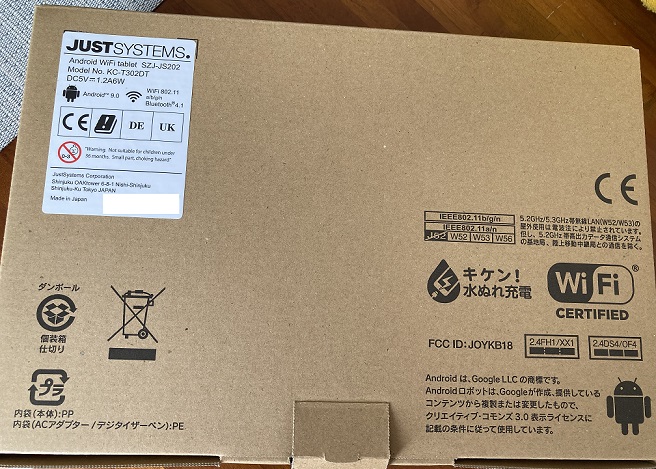
タブレットはアンドロイド製です。(スマイルタブレット3Rという名前だそうです)

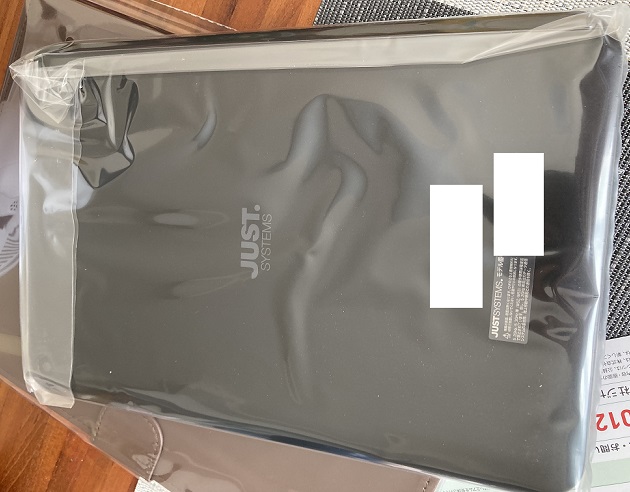
ちなみに解約した後は「普通のアンドロイドタブレット」として使えます。
つまりスマイルゼミを解約しても、タブレットは手元に残ります。
タブレットカバーにタブレットを入れてセットします。
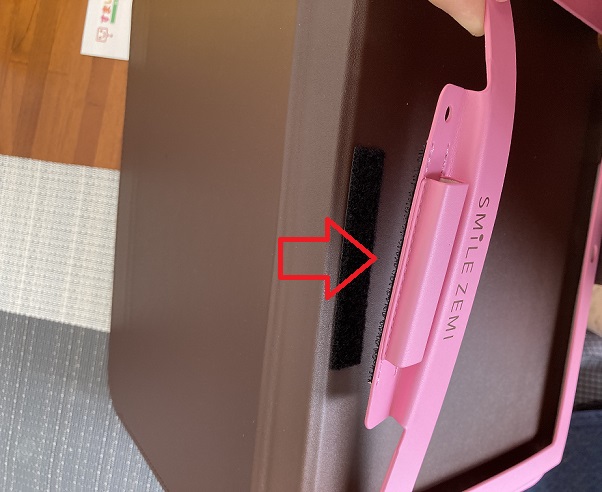

タブレットの下には「デジタイザーペン」と「ACアダプター」が入ってます。
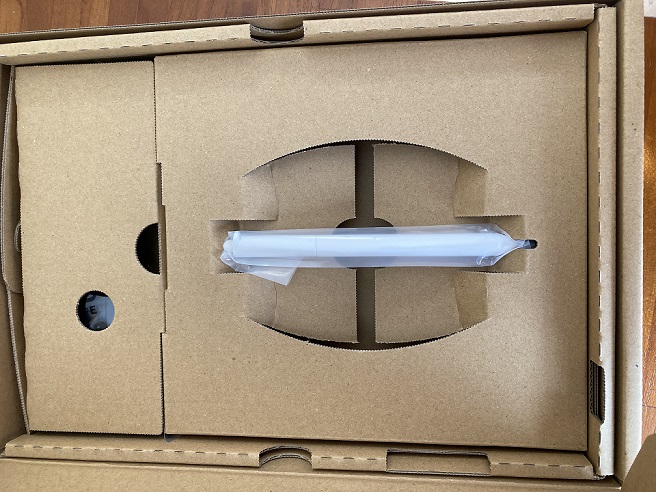
ペンはジャストシステム直営店で3,080円(税込)もする高級品です!
無くさないように気を付けましょう。
一方ペン芯(ペン先)は消耗品です。削れてくると取り替えです。
直営店で880円(税込)で販売されていますよ。
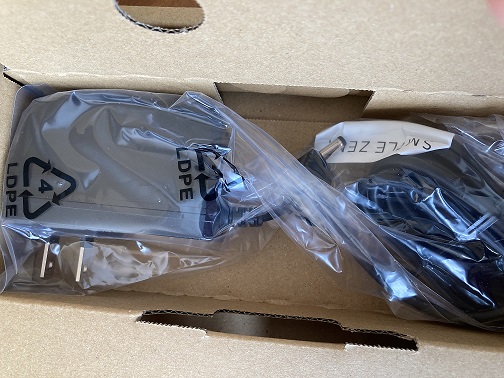
ACアダプターはこの「純正品」を使いましょう。
純正品でないアダプターを使うとタブレット故障の原因になります。
(ACアダプターは直営店で2,090円(税込)で販売されています)
タブレットが家に届いた時、タブレットの電池残量は「40%」しか残っていなかったです。
届いたらすぐ充電しておくと安心ですね。
電源ON~ネット接続まで
タブレットの電源を入れたら、スタートガイドを見ながらタブレットを操作します。
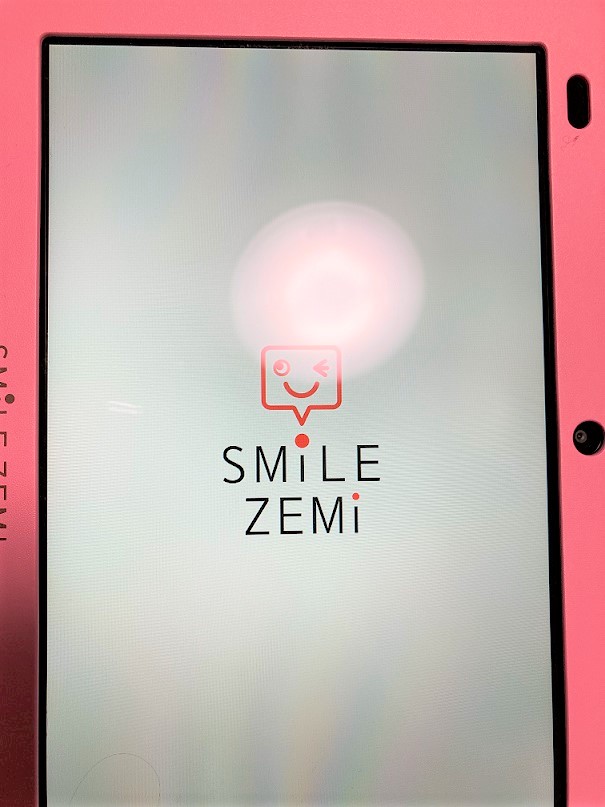

スタートガイドはとても丁寧に書かれています。
スタートガイドを見ながら操作すれば、問題なくスマイルゼミを始められますよ。
Wi-Fiの接続を行い(Wi-Fi接続できる人がいたら簡単な操作です)、
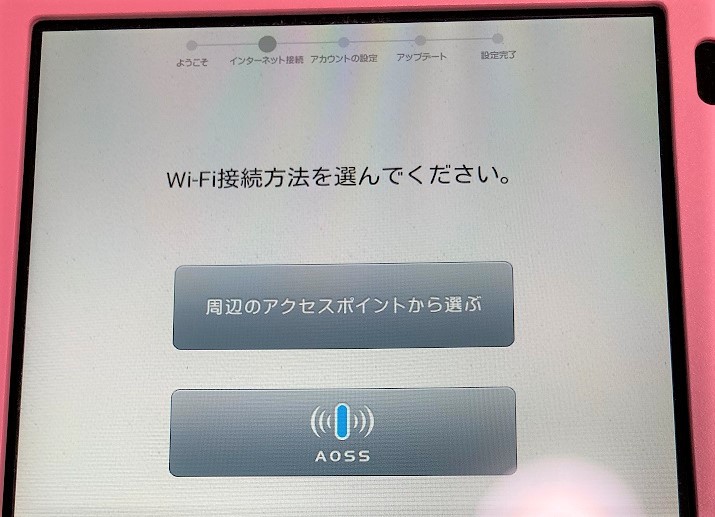
次の「アカウントの設定画面」で「Justアカウント」を使ってログインします。
(「Justアカウント」はスマイルゼミ入会手続き完了メールに記載されています。)
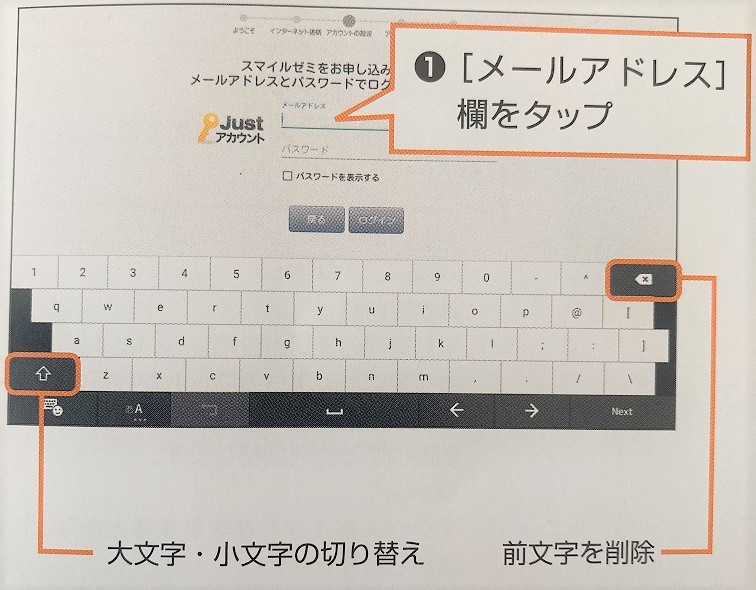
次に、タブレットを使う子供の登録をします。
と言っても、スマイルゼミ側が「子供の名前」を登録してくれています。
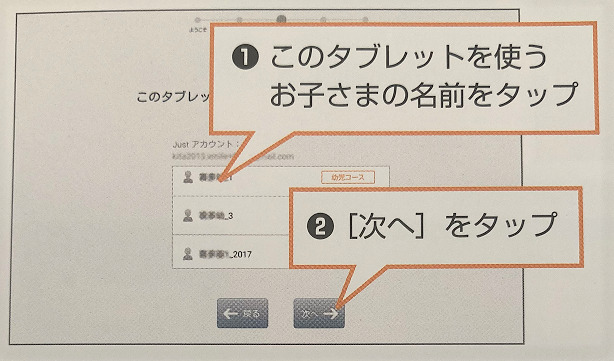
子供の名前を確認したら、クリックして「次へ」進みます。
ちなみにタブレットには1人の子供しか登録できません
(兄弟での共有は不可です)
最後に、最新のソフトウェアの確認・アップデートが終わったら設定完了です。
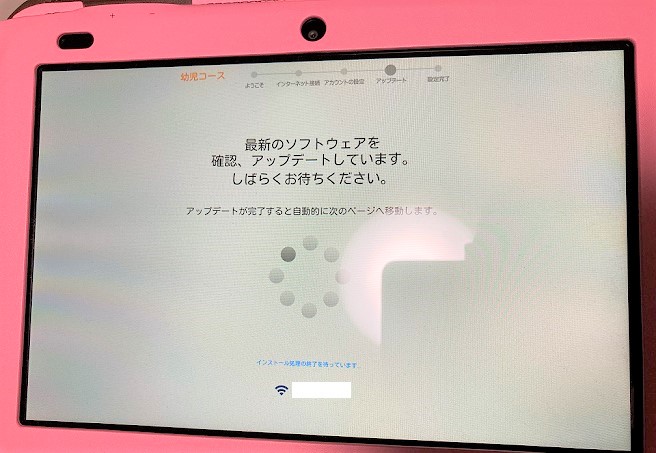
ちょっと操作はめんどくさいけど、
スタートガイドを読めば簡単にできるよ!
スマイルゼミを始めよう
設定が終わると、スマイルゼミのホーム画面が映ります。
ここからは子供と一緒にスマイルゼミを見ましょう。
スマイルゼミの使い方を動画付きで説明してくれます。
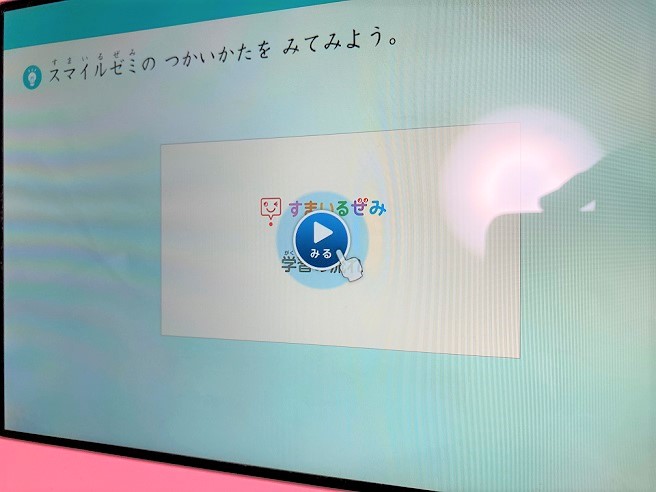
▼同じ内容の動画があったので貼り付けておきますね
(動画が表示されない方はコチラからYouTubeでご覧ください)
もしスマイルゼミの使い方が分からなくなっても大丈夫。
スタートガイドにも簡単な説明が載っていますよ。
スタートガイドを見ながら子供とスマイルゼミをやってみましょう!
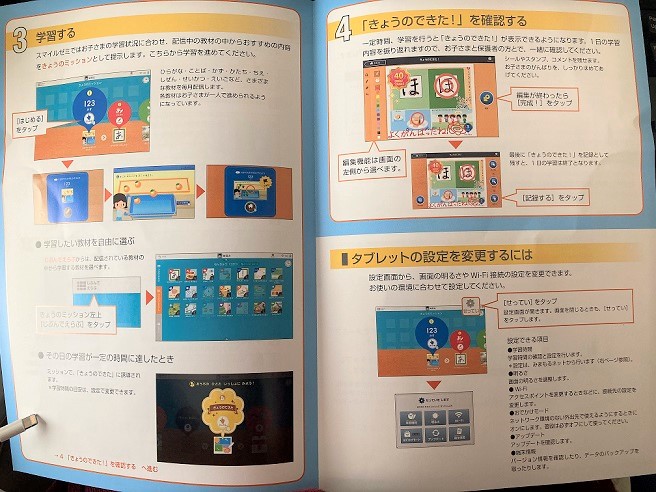
「ペンのもちかた」は学習の一番最初で教えてくれます!
これで「正しいもちかた」を覚えられますね。

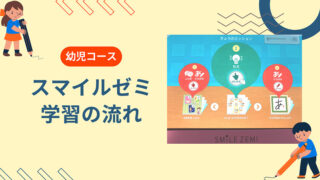
まとめ
スマイルゼミがとどいたら、スタートガイドをみながら設定を行います。
スタートガイドを見れば、誰でも簡単に設定できるので安心してくださいね。
スマイルゼミの部品は「ジャストシステム直営店」で購入できます。
ただ結構いいお値段がしますので、
なるべく失くしたり壊したりしないように気を付けましょう!